当前位置:
首页 >
Chrome浏览器下载完成后首次打开卡顿解决技巧
Chrome浏览器下载完成后首次打开卡顿解决技巧
时间:2025-07-11
来源:谷歌浏览器官网
详情介绍

1. 关闭不必要的浏览器标签页和扩展程序:同时打开过多的标签页和安装大量的浏览器扩展程序会占用大量系统资源,导致浏览器首次打开时卡顿。可右键点击不需要的标签页,选择“关闭”,并在浏览器右上角的菜单中进入“更多工具”,点击“扩展程序”,将不常用的扩展程序禁用或删除。
2. 清理浏览器缓存和历史记录:浏览器缓存和历史记录过多会影响性能。点击右上角的三个点,选择“设置”,在左侧菜单中点击“隐私设置和安全性”,找到“清除浏览数据”选项,选择要清除的数据类型,如缓存的图片和文件、Cookie及其他网站数据等,然后点击“清除数据”。
3. 优化硬件加速设置:Chrome浏览器默认启用硬件加速功能,但有时可能与电脑的显卡驱动不兼容,导致卡顿。可在浏览器右上角的菜单中选择“设置”,在左侧菜单中点击“系统”,找到“使用硬件加速模式(如果可用)”选项,将其取消勾选,然后重启浏览器。
4. 检查系统设置:确保电脑的系统设置正确。关闭一些不必要的后台程序和服务,以释放系统资源。例如,在Windows系统中,可通过任务管理器结束一些占用资源较多的进程;在Mac系统中,可通过活动监视器进行类似操作。
5. 更新显卡驱动:过时的显卡驱动可能导致浏览器与显卡不兼容,从而出现卡顿现象。可访问显卡厂商的官方网站,下载并安装最新的显卡驱动程序。安装完成后,重启电脑,再次打开Chrome浏览器查看是否还卡顿。
6. 重置浏览器设置:如果上述方法都无法解决问题,可尝试重置浏览器设置。在浏览器右上角的菜单中选择“设置”,在页面底部点击“高级”,然后点击“将设置还原为原始默认设置”,确认重置。重置后,浏览器的所有设置将恢复到默认状态,需要重新设置个人信息和偏好选项,但可能会解决卡顿问题。
继续阅读
Chrome浏览器下载后多标签页快速切换操作方法
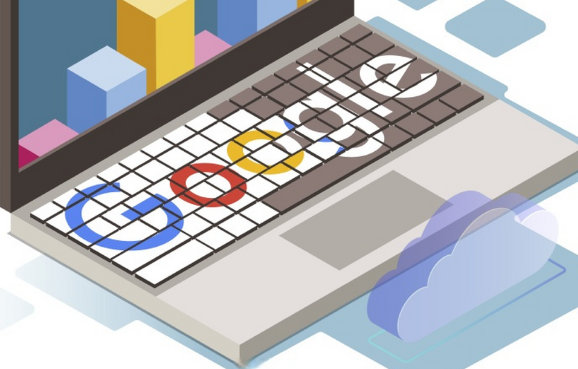 Chrome浏览器提供多标签页快速切换操作方法,让用户在同时打开多个网页时轻松切换,提高浏览效率并优化多任务处理体验,提升工作和学习便捷性。
Chrome浏览器提供多标签页快速切换操作方法,让用户在同时打开多个网页时轻松切换,提高浏览效率并优化多任务处理体验,提升工作和学习便捷性。
下载并安装谷歌浏览器后如何清除缓存
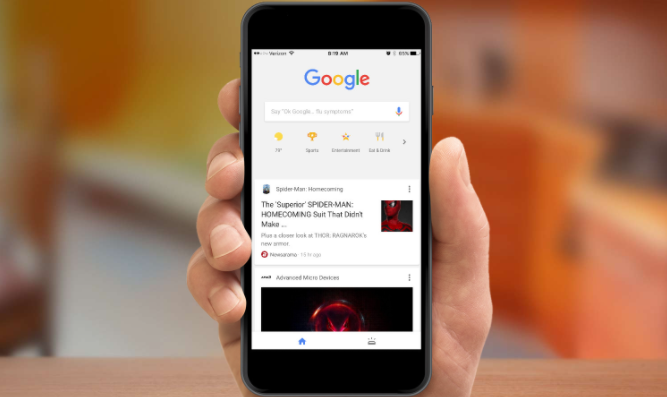 安装谷歌浏览器后,用户可以定期清除缓存,提升浏览器的加载速度和性能。
安装谷歌浏览器后,用户可以定期清除缓存,提升浏览器的加载速度和性能。
谷歌浏览器的Progressive Web App优化策略
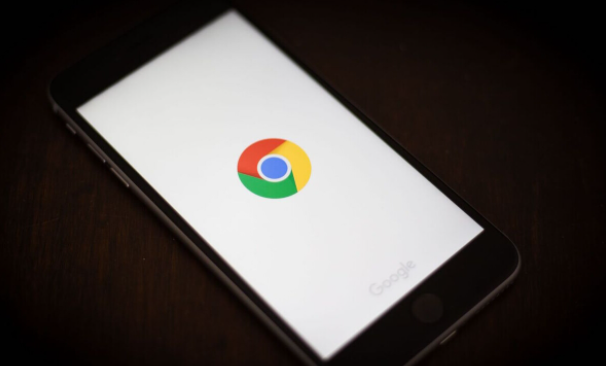 谷歌浏览器通过优化Progressive Web App(PWA)技术,提高了网页的离线使用能力和加载速度,增强了用户体验。
谷歌浏览器通过优化Progressive Web App(PWA)技术,提高了网页的离线使用能力和加载速度,增强了用户体验。
谷歌浏览器v210物联网:MQTT协议原生支持
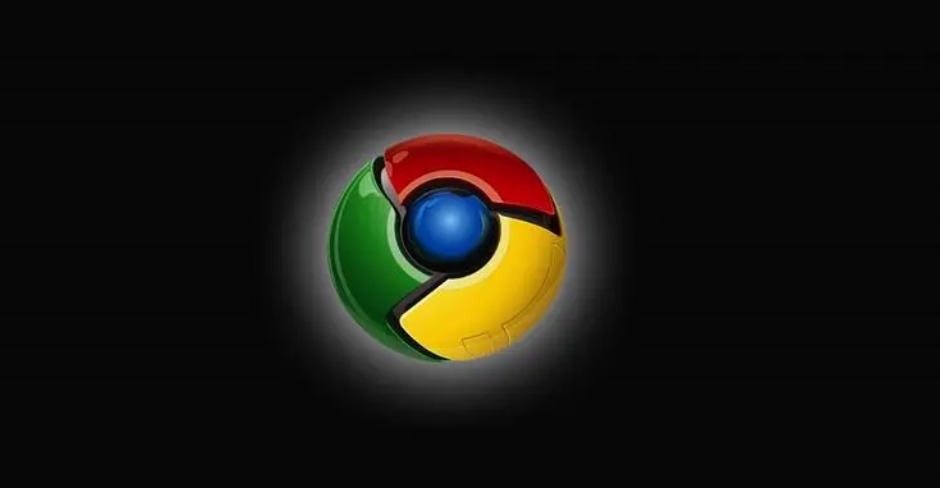 谷歌浏览器v210原生支持MQTT协议,专为物联网设备的通信而设计。此功能使得浏览器能够直接与物联网设备进行高效的通信,支持更智能的设备管理和数据传输,推动物联网技术的发展。
谷歌浏览器v210原生支持MQTT协议,专为物联网设备的通信而设计。此功能使得浏览器能够直接与物联网设备进行高效的通信,支持更智能的设备管理和数据传输,推动物联网技术的发展。
